Apa itu LiveKernelEvent Code: 141 dan Cara Mengatasinya (09.15.25)
Dalam hal bermain game, komputer yang menjalankan Windows adalah pilihan populer di kalangan gamer karena fleksibilitas pengaturan ini. Anda dapat melengkapi PC game Anda dengan driver grafis terbaik dan menambahkan lebih banyak memori untuk kinerja yang lebih baik. Dibandingkan dengan komputer lain, PC Windows lebih mudah untuk dikustomisasi dan ditingkatkan untuk memenuhi persyaratan perangkat lunak atau game apa pun yang ingin Anda jalankan.
Semakin tinggi spesifikasi komputer PC, semakin kuat jadinya dan Anda harus menghadapi masalah kinerja yang lebih rendah. Sayangnya, tidak selalu demikian. Terkadang, kesalahan terjadi bahkan saat Anda menggunakan komputer terbaik. Salah satu kesalahan yang mungkin Anda temui adalah Kode LiveKernelEvent: 141 di Windows 10. 
Kode LiveKernelEvent: 141 kesalahan tidak umum di perangkat Windows, terlepas dari versi OS Windows. Dan yang membuat bingung banyak pengguna Windows 10 yang mengalami error ini adalah muncul begitu saja secara tiba-tiba tanpa peringatan. Pengguna yang terpengaruh dilaporkan baru saja melihat pesan kesalahan ini:
Masalah dengan perangkat keras Anda menyebabkan Windows berhenti bekerja dengan benar.
Tips Pro: Pindai PC Anda untuk masalah kinerja, file sampah, aplikasi berbahaya , dan ancaman keamanan
yang dapat menyebabkan masalah sistem atau kinerja yang lambat.
Penawaran khusus. Tentang Outbyte, petunjuk pencopotan pemasangan, EULA, Kebijakan Privasi.
- Tanda tangan masalah
- Nama Peristiwa Masalah: LiveKernelEvent
- Kode: 141
- Parameter 1: ffffba08b4e4a010
- Parameter 2: fffff8054373c188
- Parameter 3: 0
- Parameter 4: 120c
- Versi OS: 10_0_19041
- Paket Layanan: 0_0
- Produk: 256_1
- Versi OS: 10.0.19041.2.0.0.256.48
- ID Lokal: 1033
Efek kesalahan ini juga bervariasi per perangkat. Beberapa pengguna menderita layar berkedip ringan sementara yang lain memiliki masalah tampilan yang lebih buruk sehingga mereka tidak dapat mengidentifikasi apa yang ada di layar mereka lagi. Ada juga pengguna yang layarnya menjadi abu-abu atau berubah menjadi hijau setelah mengalami kesalahan LiveKernelEvent Code: 141. Ada juga kasus ketika komputer restart dengan sendirinya setelah kesalahan terjadi.
Kesalahan ini telah membuat banyak pengguna Windows frustrasi karena penyebab masalah tidak diketahui. Metode pemecahan masalah umum juga tidak berfungsi, membuat pengguna yang terpengaruh ini kehabisan akal.
Jika Anda salah satu dari sedikit orang yang menemukan kesalahan LiveKernelEvent Code: 141 di Windows 10, maka ini panduan harus bermanfaat bagi Anda. Kami akan menjelaskan apa itu LiveKernelEvent Code: 141 di Windows 10, kemungkinan penyebab errornya, dan cara memperbaikinya.
Apa itu LiveKernelEvent Code: 141?LiveKernelEvent Code: 141 adalah kesalahan Windows yang dikaitkan dengan salah satu komponen perangkat keras komputer Anda. Sulit untuk mengetahui perangkat keras mana yang menyebabkan masalah karena pesan kesalahan tidak menjelaskan banyak tentang apa yang memicu kesalahan.
Pemberitahuan pesan biasanya berbunyi:
Masalah dengan perangkat keras menyebabkan Windows berhenti bekerja dengan benar.
Tanda tangan masalah
Nama Peristiwa Masalah: LiveKernelEvent
Kode: 141
Dalam beberapa kasus, kesalahan muncul dengan pesan dan informasi yang lebih mendetail seperti di bawah ini:
Masalah dengan perangkat keras Anda menyebabkan Windows berhenti bekerja dengan benar.
Tanda tangan masalah
Nama Peristiwa Masalah: LiveKernelEvent
Kode: 141
Parameter 1: ffff9f88ee238460
Parameter 2: fffff80479d5b938
Parameter 3: 0
Parameter 4: 6b4
Versi OS: 10_0_18363
Paket Layanan: 0_0
Produk: 768_1
Versi OS : 10.0.18363.2.0.0.768.101
ID Lokal: 4105
Tidak ada gejala khusus untuk kesalahan ini, tetapi beberapa pengguna yang terpengaruh melaporkan mengalami kelambanan dan tidak responsif sebelum Kode LiveKernelEvent: 141 muncul. Satu hal yang umum di antara mereka yang mengalami kesalahan adalah bahwa mereka sedang memainkan game saat kesalahan terjadi.
Namun, sebagian besar game yang dilaporkan mereka mainkan saat kesalahan terjadi tidak memiliki persyaratan perangkat keras dan perangkat lunak yang tinggi. . Beberapa bahkan dapat memainkan game reimg-heavy tanpa masalah, hanya untuk menemukan kesalahan saat memainkan game yang kurang intensif.
Apa Penyebab LiveKernelEvent Code: 141?Karena kesalahan tersebut terkait dengan perangkat keras, itu penting untuk mempertimbangkan komponen perangkat keras komputer, seperti kartu grafis, memori, hard disk, dan kipas. Overclocking dan overheating juga harus dicatat sebagai kemungkinan penyebabnya. Mungkin juga kesalahan tersebut disebabkan oleh driver perangkat yang salah, usang, atau bentrok.
Tidak ada penyebab khusus untuk LiveKernelEvent Code: 141 error, yang membuat masalah ini lebih sulit untuk diselesaikan. Yang dapat Anda lakukan adalah membaca panduan pemecahan masalah kami di bawah ini dan menelusuri daftar solusi hingga Anda menemukan solusi yang sesuai untuk Anda.
Cara Memperbaiki Windows 10 LiveKernelEvent Code: 141Seperti yang disebutkan di atas, ada tidak ada perbaikan mutlak untuk LiveKernelEvent Code: 141 error di Windows 10 karena bisa disebabkan oleh berbagai faktor. Oleh karena itu, penting untuk melakukan penilaian seluruh sistem untuk menentukan gambaran masalah. Mari kita mulai dengan kiat pemecahan masalah sederhana ini untuk mencoba dan mengatasi kesalahan:
- Instal semua pembaruan sistem dan keamanan yang tersedia. Klik Mulai > Setelan (ikon roda gigi) > Perbarui & Keamanan, lalu klik Periksa pembaruan Tindakan ini akan otomatis memindai pembaruan tertunda yang perlu Anda pasang.
- Perbarui semua driver perangkat. Terkadang, tidak semua pembaruan driver disertakan dalam alat Pembaruan Windows, jadi Anda perlu memperbarui setiap driver perangkat Anda secara manual. Ketik pengelola perangkat di kotak Mulai pencarian, lalu klik Pengelola Perangkat dari hasil. Cari entri apa pun dengan tanda tanya dan perbarui driver untuk perangkat keras tertentu itu. Klik kanan entri, lalu pilih Perbarui driver.
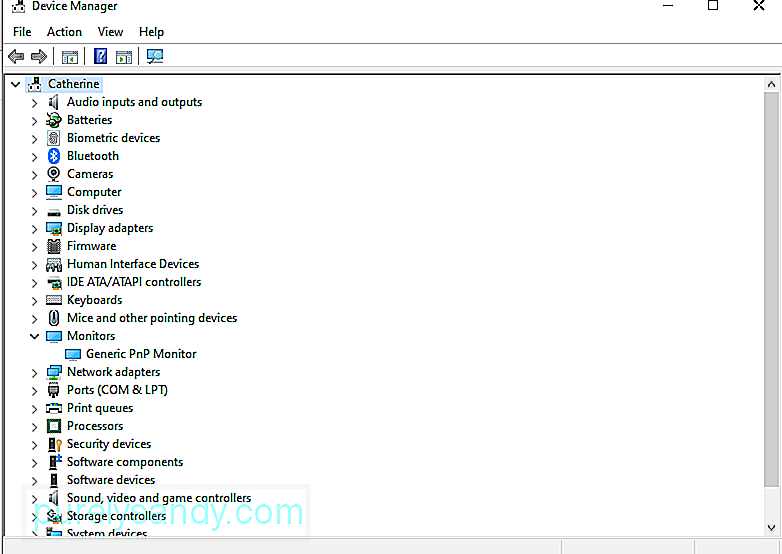
- Matikan perangkat lunak antivirus Anda untuk sementara. Program perangkat lunak keamanan yang terlalu protektif juga dapat menyebabkan inkonsistensi dalam sistem Anda, yang menyebabkan kesalahan komputer.
- Singkirkan file yang tidak perlu di komputer Anda menggunakan aplikasi pembersih PC yang disebut Perbaikan PC Outbyte. Membersihkan sistem Anda akan membantu memaksimalkan reimg komputer Anda, mengoptimalkan proses sistem Anda, dan meminimalkan kesalahan seperti LiveKernelEvent Code: 141.
Setelah Anda melakukan semua hal di atas, reboot komputer Anda dan amati apakah LiveKernelEvent Code: 141 telah diselesaikan. Jika tidak, cobalah solusi di bawah ini.
Perbaikan #1: Jalankan Pemeriksaan Disk.Salah satu komponen perangkat keras pertama yang perlu Anda periksa adalah hard disk. Hard drive dengan komponen atau file yang rusak dapat menyebabkan berbagai masalah pada komputer Anda dan ada kemungkinan bahwa itu akan menyebabkan kesalahan LiveKernelEvent Code: 141. Untungnya, Windows 10 dilengkapi dengan alat yang disebut CHKDSK, yang dibuat untuk memindai dan memperbaiki hard drive secara otomatis.
Untuk melakukan pemeriksaan disk, ikuti petunjuk di bawah:

Biarkan program menjalankan proses diagnostiknya dan tunggu hasilnya. CHKDSK harus memperbaiki kesalahan yang ditemuinya, jika tidak, ia akan memberi Anda informasi lebih lanjut atau instruksi lebih lanjut di bagian akhir.
Perbaiki #2: Periksa Memori.Komponen berikutnya yang perlu Anda periksa adalah RAM komputer atau memori akses acak. Anda dapat menggunakan alat Diagnostik Memori Windows untuk menentukan apakah stik memori PC Anda rusak. Untuk menjalankan program ini, lakukan hal berikut:

Komputer Anda akan restart dan boot ke lingkungan Windows Memory Diagnostics. Tunggu hingga pemindaian selesai untuk memeriksa masalah apa pun dengan memori komputer Anda. Jika tidak ada masalah dengan RAM Anda, lanjutkan ke solusi berikutnya.
Perbaikan #3: Atur Kecepatan Kipas Anda ke Maksimum.Kepanasan adalah salah satu kemungkinan alasan di balik kesalahan LiveKernelEvent Code: 141 di Windows 10. Untuk memastikan sistem Anda memiliki ventilasi yang baik dan tidak terlalu panas, Anda dapat mengatur kecepatan kipas CPU secara maksimal.
Anda dapat menggunakan aplikasi pihak ketiga, seperti SpeedFan, untuk melakukannya. Atau Anda dapat mengedit kecepatan kipas melalui pengaturan BIOS. Meskipun pabrikan mungkin menyebut fitur ini secara berbeda, selalu ada pengaturan kecepatan kipas yang tersembunyi di suatu tempat di dalam BIOS.
Untuk mengedit kecepatan kipas Anda menggunakan pengaturan BIOS, ikuti langkah-langkah di bawah ini:

Overclocking adalah tren yang sangat umum bagi para gamer untuk meningkatkan kinerja perangkat. Overclocking membuat prosesor berjalan lebih cepat sehingga pengguna dapat menikmati permainan atau aktivitas intensif di komputer.
Namun, overclock membawa beberapa risiko, termasuk suhu yang lebih tinggi, kipas yang berisik, dan kesalahan komputer, seperti LiveKernelEvent Code: 141. Jika overclocking menyebabkan masalah kinerja pada PC Anda, solusinya adalah dengan melakukan underclock atau downclock komputer Anda.
Berikut langkah-langkah untuk melakukannya:
Setelah menyesuaikan pengaturan, Anda dapat kembali ke aktivitas biasa dan melihat apakah kesalahan muncul lagi.
Perbaiki #5: Instal Ulang Driver GPU.Dalam kebanyakan kasus, Kode LiveKernelEvent: 141 biasanya terkait dengan GPU komputer. Cara termudah untuk memperbaikinya adalah dengan menghapus file driver grafis, kemudian menginstal salinan perangkat lunak yang bersih dan diperbarui. Untuk melakukannya:

File driver untuk kartu grafis Anda kemudian akan dihapus dari komputer Anda. Langkah selanjutnya adalah mengunduh driver terbaru untuk kartu grafis Anda dari situs web produsen dan menginstalnya di komputer Anda. Untuk ini, Anda perlu mengetahui model dan versi kartu grafis Anda, serta versi Windows 10 yang Anda gunakan.
Perbaikan #6: Instal Ulang Driver GPU Menggunakan DDU.Terkadang, mencopot pemasangan kemudian menginstal ulang driver GPU Anda tidak cukup karena versi driver sebelumnya tidak sepenuhnya dihapus. Jika demikian, Anda dapat menggunakan Display Driver Uninstaller atau DDU untuk melakukan pekerjaan tersebut.
DDU adalah program utilitas driver yang memungkinkan Anda menghapus semua jejak driver display dan audio sebelumnya di Windows. Ini berfungsi untuk NVIDIA, AMD, dan INTEL. Alat ini berguna saat Anda mengalami masalah saat menginstal ulang file driver karena bentrok dengan versi lama yang diinstal.
Yang perlu Anda lakukan hanyalah mengunduh dan menginstal program DDU dan memilih driver yang ingin Anda hapus. Mulai ulang perangkat Anda setelah driver dihapus, lalu instal ulang versi terbaru dari file driver.
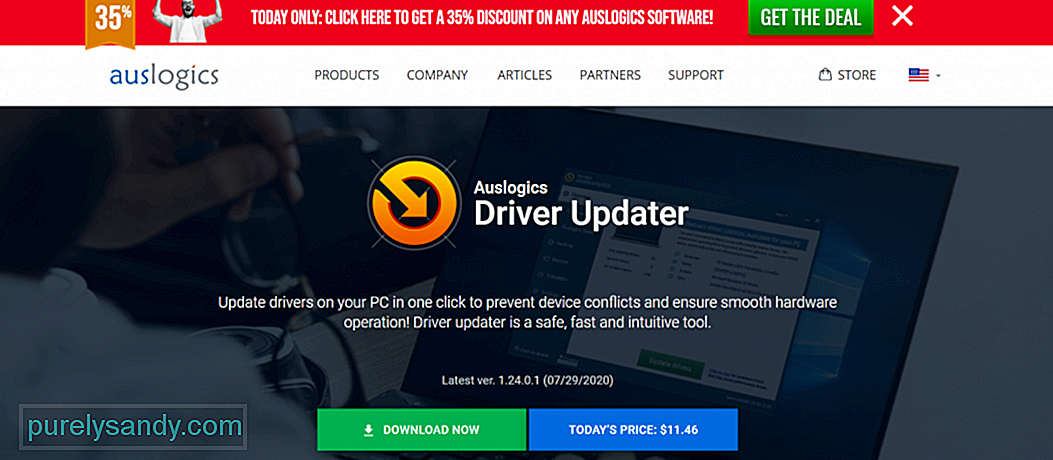 Jika Anda tidak suka menggunakan program DDU, Anda dapat menggunakan alat pembaruan driver lain . Salah satu perangkat lunak yang dapat kami sarankan adalah Auslogics Driver Updater. Alat ini memperbarui semua driver PC Anda dalam satu klik. Dan ini mencegah konflik driver dan membantu mencapai pengoperasian perangkat keras yang lancar dan mudah.
Jika Anda tidak suka menggunakan program DDU, Anda dapat menggunakan alat pembaruan driver lain . Salah satu perangkat lunak yang dapat kami sarankan adalah Auslogics Driver Updater. Alat ini memperbarui semua driver PC Anda dalam satu klik. Dan ini mencegah konflik driver dan membantu mencapai pengoperasian perangkat keras yang lancar dan mudah.
Ada kemungkinan ada konflik antara driver perangkat Anda. Jadi, ada baiknya mencoba melepaskan periferal eksternal Anda. Lalu, sambungkan kembali satu per satu untuk mencari tahu apakah salah satu dari mereka yang menyebabkan masalah nama peristiwa kesalahan kode livekernelevent.
Setelah itu, Anda dapat mencoba menginstal ulang atau memperbarui driver perangkat terkait. Untuk menginstal ulang file driver perangkat, lakukan hal berikut:

Atau, Anda dapat menggunakan alat pembaruan driver. Ini adalah opsi yang lebih cepat dan lebih aman untuk menghindari masalah kompatibilitas dengan arsitektur CPU Anda.
Perbaikan #8: Instal Semua Pembaruan TertundaJika sistem Anda tidak menjalankan pembaruan Windows terbaru, Anda dapat menemukan nama peristiwa masalah kode livekernelevent 141. Jadi, selalu periksa pembaruan Windows yang tersedia dan terapkan sesegera mungkin.
Berikut cara menyelesaikan tugas ini:
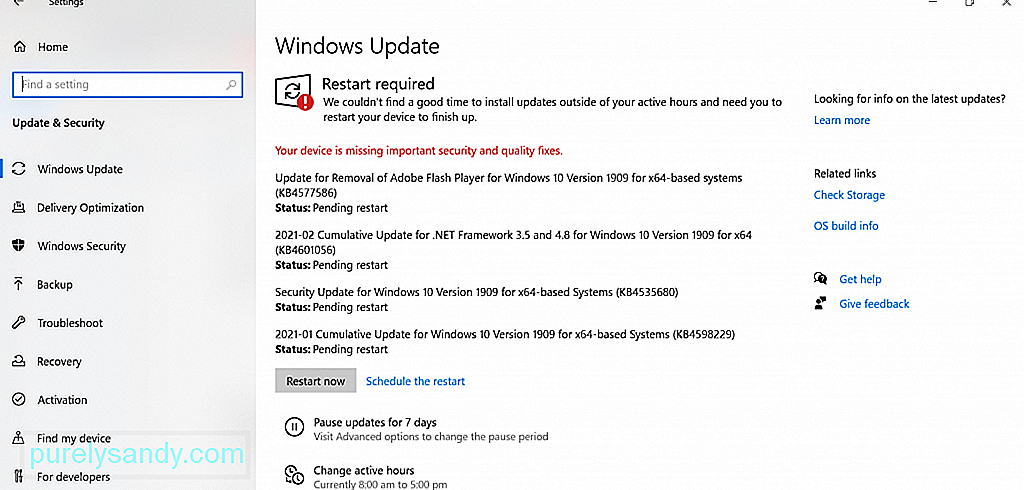
Saat Anda memulai boot bersih, Windows hanya akan berjalan dengan fitur dan proses minimal . Jadi, jika Anda menduga bahwa aplikasi pihak ketiga menyebabkan kesalahan ditampilkan, Anda dapat dengan cepat mengesampingkan kemungkinan itu.
Untuk melakukan boot bersih, lakukan hal berikut:
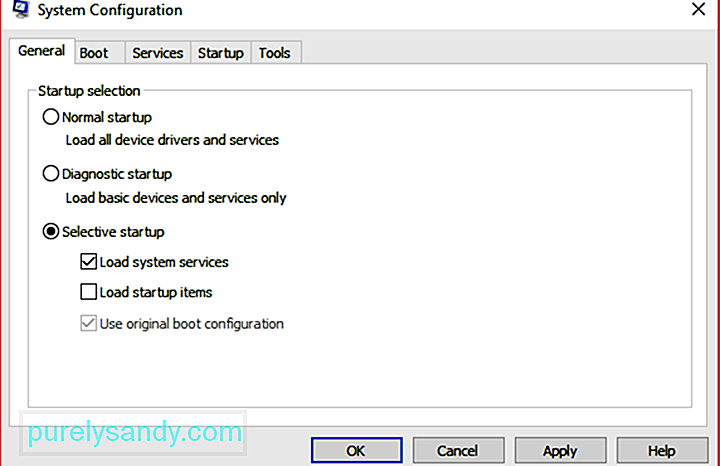
Perangkat Windows 10 Anda memiliki pemecah masalah bawaan yang dapat Anda gunakan untuk memperbaiki masalah dengan komponen perangkat keras Anda. Ini akan mendeteksi masalah yang ada dan memberikan solusi yang memadai. Anda dapat menggunakannya jika mengalami masalah dengan kesalahan kode livekernelevent.
Berikut cara menggunakannya:
Jika Anda telah mencoba semua solusi di atas tetapi Anda masih melihat livekernelevent dengan kode produk paket layanan 0_0, maka Anda dapat mencoba mencari bantuan dari para profesional. Anda dapat membawa perangkat Anda ke teknisi yang lebih memahami seluk beluk perangkat keras komputer Anda.
Perbaikan #12: Lakukan Pemasangan BersihPerbaikan ini adalah pilihan terakhir Anda. Tetapi sebelum Anda melanjutkan dengan melakukan instalasi bersih, yang terbaik adalah Anda menyiapkan cadangan file Anda. Proses instalasi bersih akan menghapus semua yang ada di hard drive Anda. Jadi, jika terjadi sesuatu dalam prosesnya, Anda dapat memulihkan file dengan cepat.
Anda dapat mencadangkan file ke perangkat penyimpanan eksternal. Ini adalah opsi yang jauh lebih baik jika Anda memiliki banyak file karena menyinkronkannya ke cloud akan memakan waktu lama.
Untuk membuat cadangan ke perangkat penyimpanan eksternal, ikuti langkah-langkah berikut:
Setelah Anda menyiapkan file cadangan , Anda dapat melanjutkan dengan proses instalasi bersih. Jangan khawatir karena ini adalah proses yang mudah. Begini caranya:
Setelah Anda menyelesaikan langkah-langkah di atas, salinan baru Windows 10 akan diinstal .
IntinyaKode LiveKernelEvent: 141 kesalahan di Windows 10 bisa sangat memusingkan, terutama jika Anda tidak tahu perangkat keras mana yang menyebabkan masalah. Mudah-mudahan, Anda dapat menggunakan panduan di atas untuk mempersempit penyebabnya dan mengambil beberapa langkah untuk menyelesaikan masalah.
Saat berikutnya Anda menemukan kode kesalahan, lakukan pemecahan masalah dasar terlebih dahulu. Instal pembaruan sistem yang tersedia melalui utilitas Pembaruan Windows. Jika tidak berhasil, perbarui semua driver perangkat. Anda mungkin juga ingin mencoba menonaktifkan perangkat lunak antivirus Anda untuk sementara, lalu mengaktifkannya setelah Anda menghilangkan kesalahan.
Metode pemecahan masalah lain yang dapat Anda pertimbangkan adalah membuang file yang tidak diinginkan pada PC Anda. Ini akan memungkinkan Anda menghilangkan entitas berbahaya yang menyamar sebagai file sistem, dan pada saat yang sama, mengosongkan ruang sistem yang signifikan.
Sekarang, jika pemecahan masalah tampaknya tidak berhasil, lakukan pemeriksaan disk. Ini bisa menjadi kasus hard drive yang rusak yang perlu diperbaiki. Anda juga dapat mencoba melakukan pemeriksaan memori untuk mengetahui apakah komputer Anda memiliki stik memori yang rusak. Solusi lain yang bisa Anda coba adalah dengan mengatur kecepatan kipas Anda secara maksimal. Ini berguna jika Anda menduga bahwa kesalahan disebabkan oleh panas berlebih.
Jika semuanya gagal, Anda dapat mencoba melakukan instalasi bersih Windows 10 dan berharap ini memperbaiki kesalahan LiveKernelEvent Code: 142 untuk selamanya.
Video Youtube: Apa itu LiveKernelEvent Code: 141 dan Cara Mengatasinya
09, 2025

